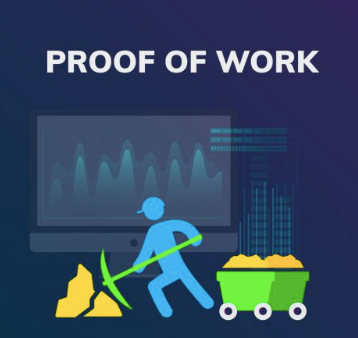Ознакомление с полной настройкой RoninDojo, подключаемого и запускаемого узла Bitcoin, обеспечивающего первоклассную безопасность транзакций Bitcoin.
Как настроить RoninDojo Tanto, мощный инструмент конфиденциальности для транзакций Биткоина
Ознакомление с полной настройкой RoninDojo, подключаемого и запускаемого узла Bitcoin, обеспечивающего первоклассную безопасность транзакций Bitcoin.
Если вы не используете свой собственный узел Bitcoin, значит, вы доверяете чужому узлу.
RoninDojo — это команда разработчиков свободного программного обеспечения с открытым исходным кодом (FOSS), сосредоточенная исключительно на создании самого стабильного и адаптированного полного узла Bitcoin для поддержки Samourai Wallet. Благодаря объединению Samourai Wallet и RoninDojo пользователи получают возможность пользоваться мобильным Bitcoin-кошельком, который включает в себя такие инструменты повышения приватности, как реализация Whirlpool CoinJoin и инструменты совместного расходования средств после смешивания; все это работает на собственном хостинговом Bitcoin-узле, взаимодействующем с мобильным клиентом через Tor.
Это руководство демонстрирует настройку нового plug-and-play полного узла Bitcoin от RoninDojo под названием Tanto.
Tanto поставляется в собранном виде и с предустановленным программным обеспечением RoninDojo, поэтому нет необходимости составлять список материалов и заказывать несколько единиц оборудования у разных поставщиков.
Корпус Tanto выполнен из фрезерованного алюминия, а конструкция без вентиляторов делает этот узел самым тихим из всех, которые вы когда-либо запускали. Внешний корпус окрашен в черный цвет с изящным логотипом RoninDojo красного цвета. Внутри корпуса Tanto питается от платы ROCKPro64, интерфейсной карты и твердотельного накопителя M.2 NVMe емкостью 1 терабайт (ТБ). В комплект поставки Tanto также входит карта microSD объемом 32 гигабайта (ГБ), на которую предварительно загружен образ программного обеспечения RoninDojo, и блок питания.
В комплект поставки входит все необходимое для начала работы. Все вместе Tanto включает в себя:
- Алюминиевый корпус и нижняя пластина
- Адаптер Ronin X4-90
- Светодиодная полоска с разъемами GPIO (обновлена до многоцветного светодиода на печатной плате со второй партией)
- Термопрокладка, резиновые ножки, винты и шестигранный ключ
- Плата ROCKPro
- Интерфейсная плата ROCKPro64 PCIe X4 to M.2/NGFF NVMe SSD
- Блок питания
- M.2 SSD M-key (1 ТБ)
- Карта microSD 32 ГБ
- Резервный комплект RoninSteel
- Подпружиненный пуансон
- Ethernet-кабель
- Набор наклеек
- Карточка «Спасибо»
В процессе разработки находятся несколько обновлений как для аппаратного обеспечения Tanto, так и для программного обеспечения пользовательского интерфейса (UI) RoninDojo:
URL для графического пользовательского интерфейса (GUI) Whirlpool будет доступен через веб-интерфейс приборной панели, так что вам больше не придется получать доступ к нему через терминал SSH.
Светодиодная лента, установленная на передней панели Tanto, будет обновлена до специальной светодиодной печатной платы, которая будет иметь не только текущий красный цвет, но также зеленый и синий, чтобы предложить различные виды индикаторов состояния в будущих выпусках. Эта модернизация будет включена во все Tanto второй партии. Для владельцев Tanto из первой партии эта модернизация будет поставляться бесплатно. Вот как будет выглядеть обновленная плата LED PCB — конечный продукт будет окрашен в черный цвет, чтобы соответствовать Tanto:
Кроме того, в комплект Tanto входит резервная пластина RoninSteel из нержавеющей стали для семенной фразы.
Вот несколько основных моментов, чтобы дать вам представление о том, что это такое и как это работает:
- Каждый комплект RoninSteel включает пустую стальную пластину и несколько шаблонов-наклеек для начальной фразы и парольной фразы (по одному на каждую сторону пластины). Символы можно сначала нанести перманентным маркером, а затем отштамповать с помощью входящего в комплект пружинного пуансона.

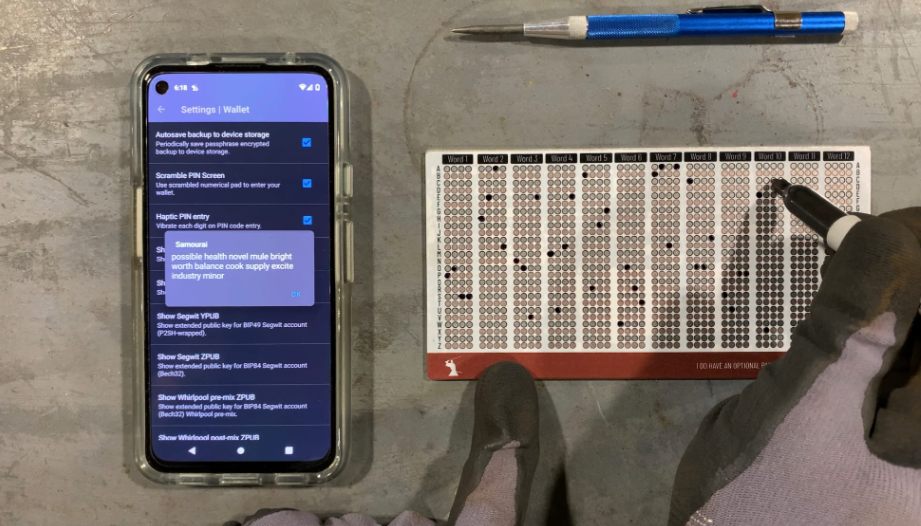


- Затем наклейку можно отклеить, чтобы информация, отштампованная на пластине, была неизвестна без использования другой наклейки-шаблона для процесса восстановления. Таким образом, если кто-то найдет вашу резервную пластину, он не узнает содержащуюся на ней информацию.
- В комплект также входит конверт с защитой от вскрытия, чтобы вы могли быть уверены, что никто не имел доступа к пластине. Пластина также подвергается испытанию огнем в полном руководстве.
РАСПАКОВКА
Tanto поставляется в неприметной коричневой коробке без логотипов, наклеек или чего-либо, указывающего на то, что внутри находится содержимое, связанное с Bitcoin. Размеры коробки составляют 8 см на 20 см на 40 см, а вес — чуть больше 1 кг.
Внутри коричневой коробки находятся две черные коробки, в которых находится все необходимое.
Вы можете перевернуть Tanto и прикрепить клейкие резиновые ножки к четырем углам нижней панели.
После этого вы готовы к подключению Tanto.
ПОДКЛЮЧЕНИЕ
Подключение Tanto очень простое:
- Подключите один конец кабеля Ethernet к задней панели Tanto.
- Подключите другой конец кабеля Ethernet к маршрутизатору или коммутатору.
- Подключите адаптер питания
Далее просто подключите один конец кабеля питания для входящего в комплект блока питания к розетке, а другой конец — к трансформатору.
Tanto автоматически включится и начнет процесс начальной настройки. Убедитесь, что питание не прерывается во время автоматического процесса начальной настройки. Этот процесс занимает примерно 10 минут, и по его окончании вы заметите, что под Tanto загорелся красный индикатор. После этого вы будете готовы войти в систему Tanto через веб-интерфейс.
КОНФИГУРИРОВАНИЕ
Настройка Tanto также очень проста, она занимает всего несколько минут, а основные шаги заключаются в установке пароля и входе в систему. Посетите официальную вики-страницу RoninDojo Wiki для получения подробных инструкций и прочего.
На компьютере, подключенном к той же локальной сети, что и ваш Tanto, откройте ваш любимый веб-браузер и введите «ronindojo.local» в строке URL. Должна открыться приветственная страница RoninDojo.
Если это не сработало, то вы можете выполнить тот же процесс, используя локальный IP-адрес вашего Tanto. Этот IP-адрес можно найти, войдя в свой маршрутизатор и проверив список устройств в разделе «Аренда по протоколу динамической конфигурации хоста (DHCP)». Ваш маршрутизатор должен иметь локальный IP-адрес, необходимый для входа в систему, а также пароль на этикетке, расположенной на устройстве. Если это не так, инструкции обычно легко найти с помощью онлайн-поиска для маршрутизатора вашего производителя.
Обычно можно просто ввести в веб-браузере «192.168.0.1», «192.168.1.1» или «10.0.0.1», после чего вы попадете на страницу входа в маршрутизатор. Оттуда имя пользователя/пароль могут отличаться в зависимости от производителя, но обычно это что-то вроде «admin/admin» или «admin/1234» или «admin/password». В качестве альтернативы можно использовать программы типа AngryIP.
В этом примере локальный IP-адрес «192.168.69.17» — это тот, который используется для ввода в строку URL.
- Когда вы окажетесь на приветственной странице RoninDojo, выберите «Let’s start».
- Вам будут представлены ваши корневые учетные данные, которые являются основным именем пользователя и паролем для бэкенда Tanto. Сохраните эти данные в надежном месте, например, в менеджере паролей, и не сообщайте их никому ни по какой причине. Вы не можете изменить эти данные, они выбраны заранее. Убедитесь, что вы установили флажок «Я создал резервную копию учетных данных пользователя Root», затем нажмите «Продолжить».
- Далее необходимо задать учетные данные пользователя — именно их вы будете использовать для доступа к Tanto через веб-интерфейс. Имя пользователя выбрано заранее — «ronindojo». Вы можете создать любой пароль, который вы хотите использовать, только убедитесь, что он состоит не менее чем из восьми символов. Повторите этот пароль и убедитесь, что вы храните эти учетные данные в надежном месте, например, в менеджере паролей, и не сообщаете их никому ни по какой причине. Затем нажмите «Готово».
- Далее вы увидите запуск нескольких служб, таких как Bitcoin Core, Node.js, Indexer, BTC-RPC Explorer, Database, Nginx, Tor и Samourai Whirlpool. Это займет несколько минут.
- Когда рядом с каждой службой появится зеленая галочка, вы можете нажать на кнопку «Take me to the Dashboard».
- Оказавшись на приборной панели, вы сможете увидеть прогресс загрузки начального блока Биткоинов (IBD) и показатели вашего Tanto. Процесс IBD займет около трех дней, Tanto соединяется с другими узлами Биткоина и загружает весь блокчейн Биткоина, вплоть до первого блока от января 2009 года. После завершения IBD у вас будет собственная полная копия блокчейна, и вы будете использовать ее для проверки своих транзакций.
Некоторые другие показатели, которые вы можете отслеживать: время работы, версия, температура, загрузка процессора и использование памяти. Оставьте этот процесс на пару дней. Tanto автоматически выйдет из системы после некоторого времени простоя, но процессы продолжат работать в фоновом режиме.
В данной демонстрации IBD занял в общей сложности два дня, 21 час и 49 минут.
- Теперь, когда весь блокчейн Биткоина загружен, его необходимо проиндексировать, чтобы он был доступен для поиска. Процесс индексирования начинается автоматически после завершения IBD, и этот процесс может занять еще один день. Вы можете заметить, что статус индексатора в правом нижнем углу остается на 0%… не паникуйте! Просто перейдите к опции «Журналы» в левом боковом меню, а затем на вкладку «Индексатор». Вы должны увидеть нечто подобное тому, что изображено на скриншоте ниже, где блоки индексируются кусками по 2 000. Просто дайте этому процессу завершиться — опять же, это может занять еще 24 часа.
- Как только индексатор достигнет последней высоты блока, вы увидите, что и индексатор, и Dojo сообщают о 100% синхронизации.
- Вы можете нажать на «Управление» в левом нижнем углу окна «Dojo», и это приведет к появлению QR-кода, который вы можете использовать для подключения кошелька Samourai (настройка кошелька Samourai будет рассмотрена в следующем разделе).
- Не забудьте переключить «Отображать значения», чтобы сделать QR-коды разборчивыми. Другой QR-код предназначен для подключения вашего собственного проводника BTC-RPC. Проводник предоставляет возможность использовать ваш собственный Dojo для передачи данных в полноценный проводник блокчейна Биткоина через Tor. Скопируйте .onion URL и пароль для проводника, вставьте в браузер Tor, оставьте имя пользователя пустым и добавьте страницу в закладки.
- Вы даже можете войти в свой пользовательский интерфейс RoninDojo с мобильного телефона с помощью браузера Tor Browser. На панели управления нажмите на «Управление» в левом нижнем углу окна «RoninDojo». Появится QR-код, который вы можете отсканировать, чтобы перейти по ссылке на ваш пользовательский интерфейс RoninDojo. Затем введите свой пароль к пользовательскому интерфейсу RoninDojo и добавьте эту страницу в закладки.
- После того, как вы вошли в свой мобильный пользовательский интерфейс RoninDojo, вы можете просто скопировать/вставить .onion URL и пароль для проводника в свой Tor-браузер, а имя пользователя оставить пустым. Вы можете добавить эту страницу в закладки, и теперь у вас есть мобильный блок-проводник, который использует ваш собственный Dojo в качестве бэкенда и взаимодействует с ним через Tor.
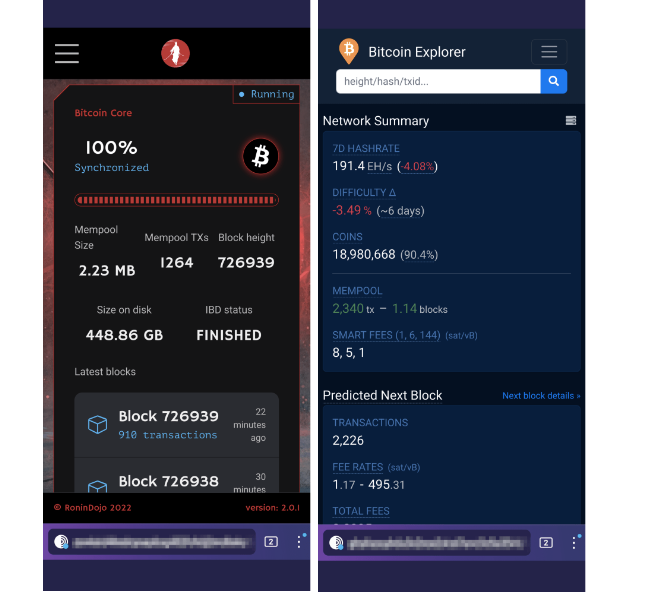
ПОДКЛЮЧЕНИЕ КОШЕЛЬКА SAMOURAI
В этом разделе будет показано, как установить и настроить новый кошелек Samourai Wallet на Android. Samourai Wallet — это мобильный кошелек Bitcoin, ориентированный на конфиденциальность. Некоторые из инструментов повышения конфиденциальности, встроенных в Samourai Wallet, включают:
- Whirlpool, реализация CoinJoin с нулевой связью.
- BIP47, протокол многоразовых платежных кодов
- PayNyms, уникальные идентификаторы, которые можно использовать для связи с коллегами для совместных транзакций
- Stonewall, инструмент для расходования средств после смешивания, который разрушает эвристику он-чейн
- Stonewallx2, инструмент для траты постмиксов, который выглядит идентично Stonewall на цепочке, но на самом деле производится с помощью двух пиров
- Stowaway, инструмент для трат после микширования, который скрывает сумму трат
- Ricochet, инструмент для трат после микса, который добавляет дополнительные переходы между конечным пунктом назначения платежа.
- Расширенное управление монетами
- Отдельные кошельки для депозита, Биткоина до и после смешивания
- Использование Samourai Wallet в сочетании с вашим собственным полным узлом RoninDojo дает вам мощный набор частных мобильных Bitcoin-инструментов. Прежде чем приступить к работе, вам пригодится лист восстановления или блокнот для записи вашей начальной фразы и парольной фразы.
Приложение Samourai Wallet можно загрузить из репозитория F-Droid, с веб-сайта компании или из магазина Google Play.
- Просто установите приложение и следуйте подсказкам системы на экране. Запустив приложение, выберите «MAINNET».
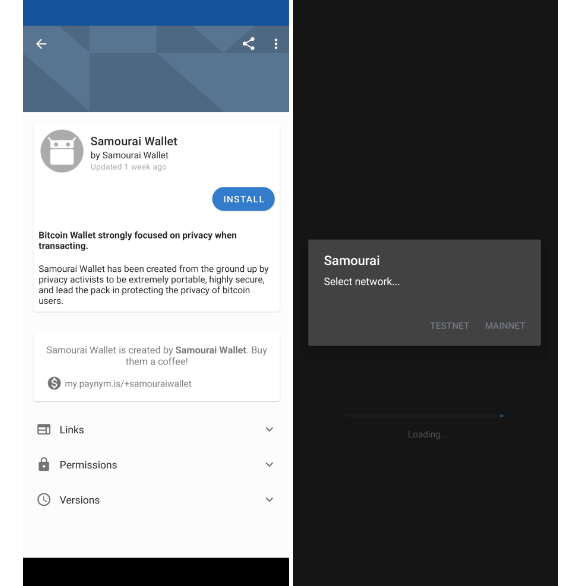
- Далее вас встретит полезная презентация по введению в эксплуатацию.
- Далее вам будет предложено выбрать каталог для хранения файла резервной копии вашего зашифрованного кошелька. Затем разрешите доступ системе.
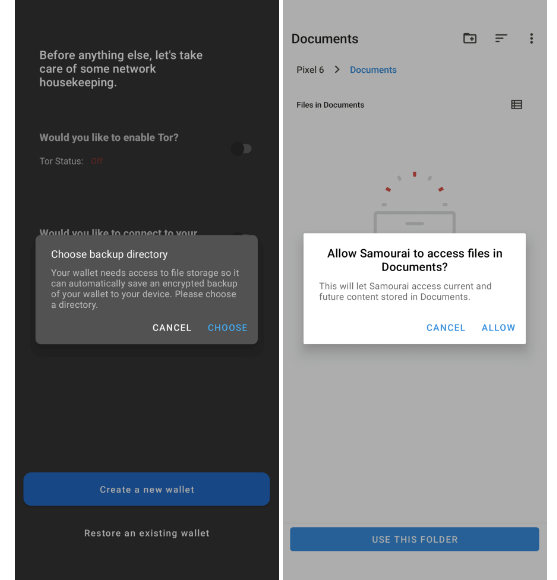
- Затем включите опцию включения Tor. Затем включите опцию подключения к собственному Dojo. Затем нажмите на «Сканировать QR», и приложение попросит вас дать разрешение на использование камеры.
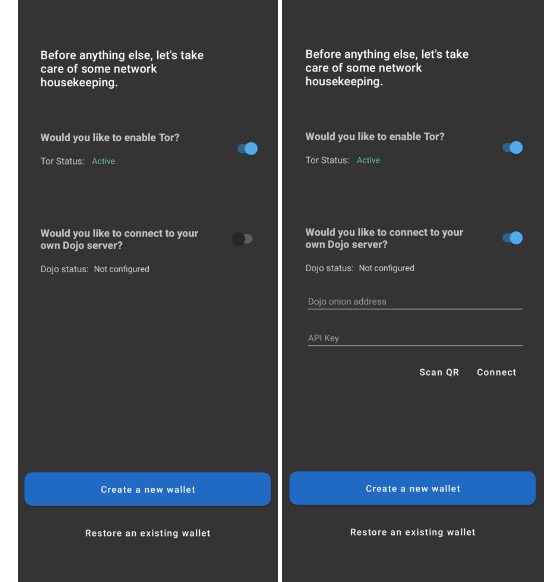
- Здесь вам нужно выбрать «Manage» в левом нижнем углу окна «Dojo» в вашей панели RoninDojo UI. Убедитесь, что вы включили видимость. Затем отсканируйте QR-код «Samourai Dojo» с вашего мобильного устройства. Как только данные будут получены приложением, нажмите кнопку «Создать новый кошелек» в кошельке Samourai. Или, если у вас есть кошелек, который нужно импортировать, выберите опцию «Восстановить существующий кошелек».
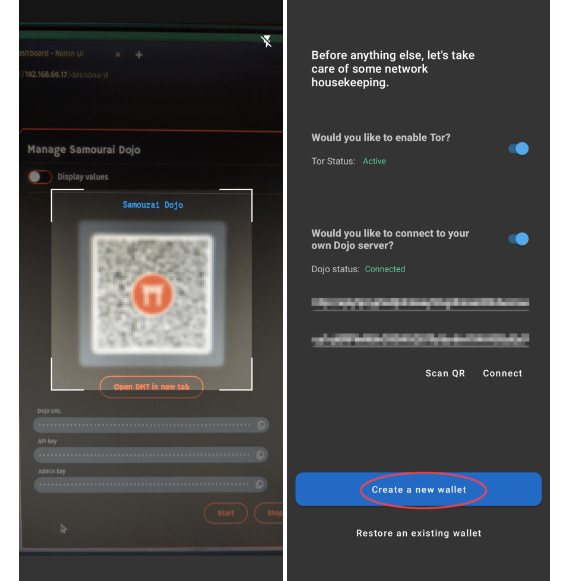
- Далее вам будет предложено создать парольную фразу. Использование сильной парольной фразы с высокой энтропией поможет защитить ваши Биткоины в случае, если ваша начальная фраза из 12 слов будет скомпрометирована. Поставьте галочку в поле, где указано, что вы понимаете, что никто не сможет помочь вам восстановить потерянную или забытую парольную фразу. Помните также, что любая введенная вами парольная фраза будет генерировать совершенно другой кошелек, поэтому убедитесь, что вы записали ее правильно и дважды перепроверили свою работу.
Если вам когда-нибудь понадобится восстановить кошелек, и вы введете кодовую фразу, отличающуюся хотя бы на один символ, то будет сгенерирован совершенно другой кошелек. Затем приложение спросит вас, хотите ли вы загрузить лист восстановления.
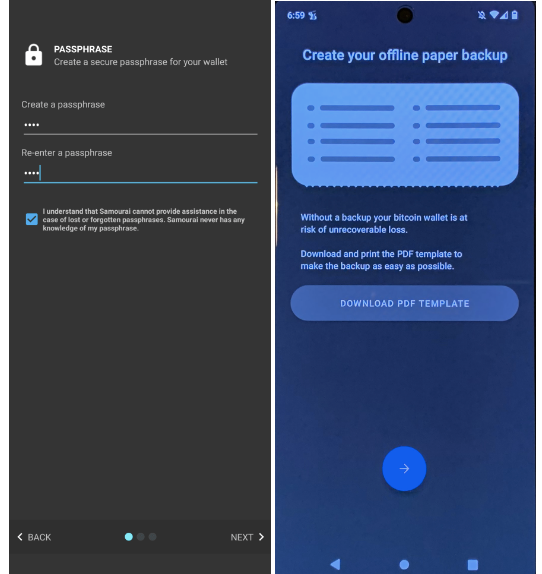
На следующем экране появится ваша начальная фраза из 12 слов. Не сообщайте эти слова никому и ни по какой причине. Эти 12 слов являются человекочитаемым представлением вашего закрытого ключа Bitcoin. Любой, кто получит доступ к этим словам и парольной фразе, может забрать ваши Биткоины. Не делайте скриншот этих слов. Не фотографируйте эти слова. Не сохраняйте их в текстовом файле или другом цифровом формате. Обязательно запишите их по порядку, а затем защитите эту начальную фразу, как если бы это были наличные, золото или драгоценности. Многие люди предпочитают штамповать информацию о восстановлении кошелька (начальная фраза и парольная фраза) в металле, который может выдержать экстремальные условия, такие как пожар и наводнение.
Входящий в комплект RoninSteel специально разработан для пользователей Samourai Wallet и позволяет пользователям закрепить начальную фразу и ключевую фразу в прочном носителе из нержавеющей стали, который может выдержать пожар и наводнение.
Затем вам будет предложено подтвердить введенную парольную фразу, а затем создать PIN-код. PIN-код потребуется для доступа к приложению Samourai Wallet, поэтому используйте надежный PIN-код, который нелегко угадать, или тот же, что и PIN-код доступа к основному телефону.
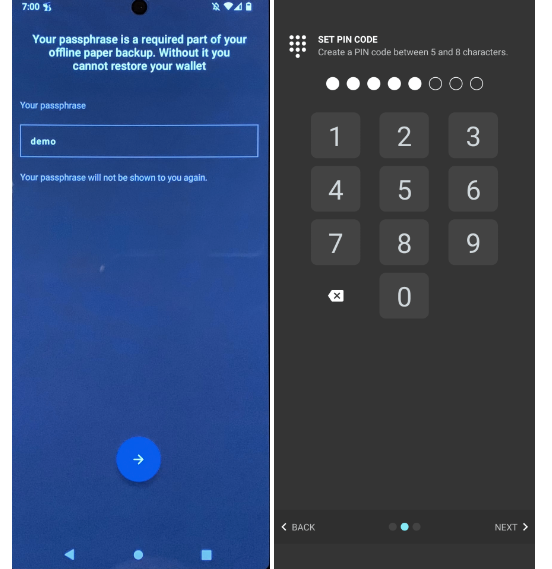
Наконец, вам будет представлен ваш уникальный PayNym — вы можете заявить его, чтобы другие могли легко связаться с вами. Затем вы окажетесь на главном экране, вы можете нажать на синий знак «+», чтобы увидеть опции Whirlpool, send, receive и PayNym. Например, опция получения — это место, где вы можете генерировать новые адреса Bitcoin.
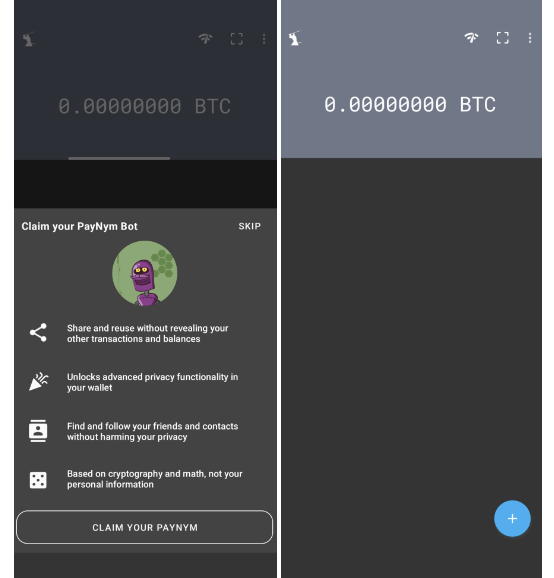
Теперь у вас есть мобильный Bitcoin-кошелек со встроенными средствами обеспечения конфиденциальности, который взаимодействует с вашим собственным узлом полного Bitcoin через Tor. Поздравляем, это важный шаг на пути к независимости.
ПОДКЛЮЧЕНИЕ WHIRLPOOL
В этом разделе будет показано, как подключить настольный клиент Whirlpool к вашему полному узлу Tanto и кошельку Samourai. При такой конфигурации вы сможете смешивать UTXO в фоновом режиме с помощью настольного клиента и получать энергию от собственного полного узла. Когда вы смешиваете только с мобильного, смешивание прекращается, как только вы выключите мобильный клиент Whirlpool в Samourai Wallet.
- Во-первых, вам необходимо загрузить клиент Whirlpool, подходящий для вашей операционной системы. Различные варианты вместе с сопроводительными подписями разработчиков. Имейте в виду, что, скорее всего, вам также потребуется установить OpenJDK, что описано в инструкции по установке.
*В будущем выпуске RoninDojo UI, URL Whirlpool будет доступен из панели веб-интерфейса, и вам больше не нужно будет получать эту информацию из терминала.
- После установки клиента Whirlpool и подключения кошелька Samourai к танто RoninDojo, вы можете установить SSH-соединение с RoninDojo и запустить службу Whirlpool. SSH-соединение может быть выполнено с тем же именем пользователя/паролем, который вы использовали для входа в RoninDojo UI.
- После подключения перейдите к разделу «Samourai Toolkit», затем «Whirlpool»:
- Затем выберите «запустить», и на короткое время будет запущен сценарий, после чего вы можете нажать любую клавишу, чтобы вернуться в главное меню при появлении соответствующего запроса.
- Запустив службу Whirlpool, вернитесь в главное меню и перейдите к пункту «Учетные данные», затем «Whirlpool».
- Здесь вы можете получить .onion URL, который необходимо использовать в графическом интерфейсе клиента Whirlpool для его настройки. Выделите этот URL и используйте «ctrl+shift+c», чтобы скопировать его в буфер обмена.
- Теперь откройте клиентское приложение Whirlpool, которое вы установили ранее. Выберите опцию «Advanced: remote CLI» и там, где написано «https://my-cli-host:8899», вставьте URL .onion из терминала RoninDojo. В зависимости от того, запущен ли у вас демон Tor или только браузер Tor, вам может понадобиться выбрать «9050» или «9150» для добавления прокси Tor. Оставьте API-ключ пустым, он будет автоматически обработан после инициализации. Затем нажмите «Подключиться».
- Дайте графическому интерфейсу немного времени, соединения Tor могут занять некоторое время. Возможно, вам придется попробовать несколько раз, прежде чем соединение будет установлено. Но как только соединение будет установлено, перед вами появится экран с просьбой ввести полезную нагрузку сопряжения Whirlpool из вашего кошелька Samourai Wallet.
- В Samourai Wallet нажмите на меню с тремя точками в правом верхнем углу и выберите «Настройки», затем «Транзакции» и внизу «Сопряжение с Whirlpool GUI». В результате появится QR-код, содержащий полезную нагрузку Whirlpool. Просто нажмите на опцию QR-кода в настольном графическом интерфейсе, и это должно запустить вашу веб-камеру, затем поднесите QR-код к мобильному телефону, чтобы камера могла его отсканировать.
- После получения нажмите «Инициализировать GUI».
- Затем введите парольную фразу для вашего кошелька Samourai Wallet и нажмите «Войти».
- Войдя в систему, вы сможете видеть свои балансы и активность смешивания, а затем вы сможете установить цели по количеству смешиваний, которых вы хотите достичь. Вы даже можете генерировать адреса депозитов из графического интерфейса Whirlpool.
Если вы получили Bitcoin, который хотели бы смешать, просто выполните следующие действия из своего мобильного кошелька Samourai Wallet:
- Выберите синий знак «+», а затем кнопку «Whirlpool».
- Это приведет к запуску мобильного клиента Whirlpool, снова выберите кнопку «Whirlpool».
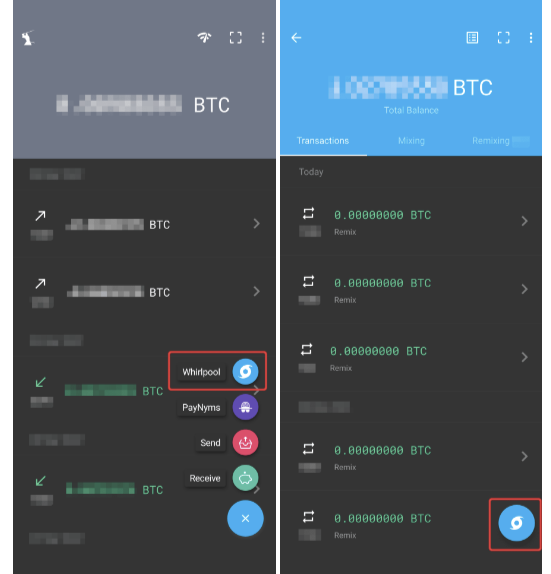
- Выберите опцию «Смешать UTXOs».
- Отобразится список доступных UTXO из вашего депозитного кошелька. Выберите UTXO, которые вы хотите смешать, и нажмите «NEXT». Имейте в виду, что если какой-либо из этих UTXO имеет историю, которую вы не хотите связывать с цепочкой, вам следует выбрать их независимо друг от друга.
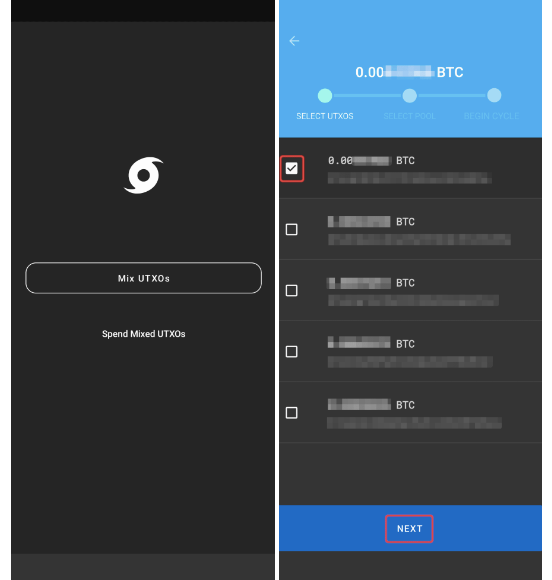
- Выберите приоритет цикла (плата майнеров), выберите размер пула, соответствующий сумме, которую вы смешиваете, и выберите «REVIEW CYCLE DETAILS».
- Вам будут представлены детали TX0, который вы собираетесь совершить. После готовности выберите «BEGIN CYCLE», и транзакция будет создана, а затем транслирована из вашего RoninDojo Tanto в сеть Bitcoin.
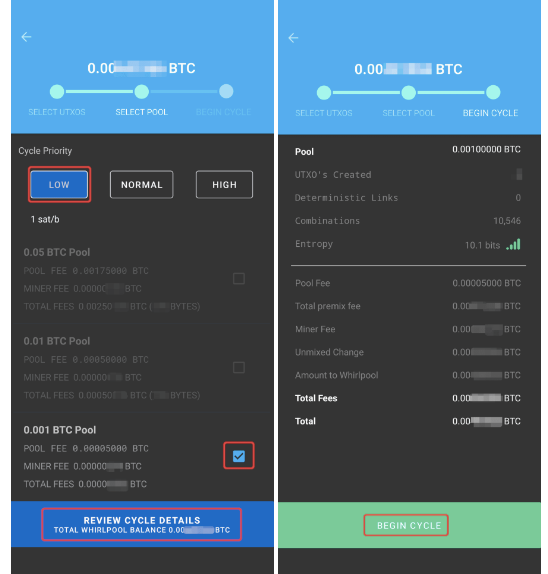
Теперь ваши результирующие UTXO из TX0 будут зарегистрированы как доступные входы для новых миксов. Теперь вы можете закрыть мобильное приложение Samourai Wallet, а в настольном графическом интерфейсе Whirlpool ваши результирующие выходы миксов будут доступны в качестве свободных входов для будущих раундов микширования.
ЗАКЛЮЧЕНИЕ
Теперь вы увидели, как легко подключить и настроить собственный полный узел Bitcoin, как установить и настроить мобильный Samourai Wallet и как подключить их оба к настольному клиенту Whirlpool. При такой настройке вы сможете взять с собой в кармане мощь реализации ZeroLink CoinJoin, одновременно связываясь с собственным узлом дома через Tor. Вы также можете подключаться к сверстникам для совершения совместных транзакций, которые сохраняют анонимность, полученную в Whirlpool, и нарушают эвристику цепочки.
WHIRLPOOL
Каждая транзакция Whirlpool имеет пять входов и пять одинаковых по размеру выходов. Нет ничего такого в любом конкретном выходе, что делало бы его более вероятным принадлежать к какому-либо конкретному входу, чем к любому другому выходу.
Существуют строгие правила, которые соблюдаются ослепленным координатором Whirlpool, например:
- Каждая транзакция CoinJoin будет иметь пять входов
- Каждая транзакция CoinJoin будет иметь пять выходов
- Никакого повторного использования адресов
- Все выходы транзакции CoinJoin будут одного номинала.
- UTXO не переходят из одного пула в другой, 0.05 BTC UTXO не используются в качестве входов в транзакциях Whirlpool CoinJoin размером 0.01 BTC, например.
- Ни один кошелек не может иметь более одного входа в транзакцию. Таким образом, все пять входов должны быть из разных кошельков.
- Никакие два выхода из транзакции CoinJoin не могут быть использованы вместе в будущей транзакции CoinJoin.
- В каждой транзакции CoinJoin будет минимум два новых участника пула ликвидности и максимум три.
- В каждой транзакции CoinJoin будет минимум два участника повторного смешивания и максимум три. Эти участники могут быть названы «свободными участниками».
- Свежие участники покрывают комиссию майнеров
- Участники повторного смешивания продолжают смешивание без дополнительной платы
- В качестве входных данных могут использоваться только UTXO из предыдущей транзакции CoinJoin (free riders) или UTXO из транзакции Zero (TX0) (свежие участники).
ИНСТРУМЕНТЫ РАСХОДОВАНИЯ СРЕДСТВ CAHOOTS ПОСЛЕ СМЕШИВАНИЯ
Безбилетные транзакции — это совместные транзакции, совершаемые между отправителем и получателем, которые скрывают расходуемую сумму.
Транзакция Stonewall проводится по умолчанию при совершении трат из кошелька пост-микс. На цепочке эта транзакция выглядит идентично совместной транзакции StonewallX2.
Транзакция StonewallX2 выглядит на цепочке идентично транзакции Stonewall, но совершается между двумя пирами и может быть потрачена третьей стороной (ознакомьтесь с этим руководством по транзакциям StonewallX2).
Совместные транзакции cahoots осуществляются с помощью PayNyms, и каждый экземпляр Samourai Wallet получает уникальный PayNym. PayNyms могут отправлять сообщения друг другу для создания этих совместных транзакций через коммуникационный уровень Soroban, который по умолчанию шифруется через Tor. В Sparrow Wallet также реализованы Whirlpool, PayNyms и BIP47. Поэтому даже если у вас нет мобильного устройства на базе Android, вы все равно можете получить доступ к этим мощным инструментам обеспечения конфиденциальности, установив Sparrow Wallet на свой ПК.
Возможность совершать такие операции с мобильного или настольного кошелька, который обменивается данными с вашим собственным полным узлом Bitcoin (Tanto) через Tor, — это огромный шаг к защите вашей конфиденциальности, созданию собственного банка и использованию лучших инструментов конфиденциальности, доступных сегодня для операций с Bitcoin.
Чтобы узнать больше о RoninDojo и заказать свой Tanto, посетите его веб-сайт. Если вам нужно программное обеспечение FOSS с лазерным фокусом на конфиденциальность, это самый лучший инструмент для вашего инструментария.